ワタクシ、ブログで使用する短い動画を編集するソフトを以前から探しておりまして・・・
以前は有料の「パワーディレクター365」のサブスク?一年版を購入したのですが・・・
使用頻度が低すぎて勿体ない!!
という結果になりました・・・
なので、色々と無料アプリを探していたのですが、今回はこちらの動画編集ソフトを使用してみました。
MiniTool MovieMaker(無料版)
最近のソフト?アプリ?では定番の購入方法です。
無料版・月間、年間、永久有料版の設定があります。
購入価格は上にいく程、当然ですが高くなりますがお買い得感は高くなりますね。
価格は、購入時に調べることをオススメします。
価格変動や○○%オフ!!
など、その時によってかなり変動があるので・・・
今回は無料版です!!
正直、ワタクシの使用方法では無料版で完結するのでは?
と思ったりしました!!
その理由です!!
無料版と有料版の違い
当然違いはありますね。
しかし、他の動画編集ソフトとの一番の違いは・・・
透かしが無い!!
無料版のほとんどは、そのメーカーの透かしロゴが入っています。
それが無いのです!!
優秀!!
これだけで価値があると思うのはワタクシだけ?
後、無料版と有料版の違いで多くみられるのが素材の豊富さですかね?
しかし、このソフトは無料版でも全てのエフェクトなどが利用可能です。
トランディションも無料です!!
1080pの動画もエクスポートできます。
では違いは?
動画の長さに規制があります。
| 無料版 | 有料版 | |
|---|---|---|
| エクスポート | 3本(時間制限なし) | 規制なし |
| 時間 | 2分以内は無制限 | 規制なし |
| 透かし | なし | なし |
| 素材など | すべて | すべて |
| ライセンス | 無料なので・・・ | プランによる |
| アップグレード | ダウンロード毎? | 月間・年間・永久 |
かなり大雑把に書いてます。
大きな違いはエクスポートできる動画の長さですね。
最近は?短い動画を好まれるみたいなので、2分以内の動画がメインであれば無料版で十分です!!
ソフトによって素材の豊富さや出来ることが違うので一概に、このソフトが良い!!
とは言えませんが、まずは無料版で十分にすべての機能が試せます。
これもポイントが高いですね!!
ちなみに、ワタクシは大満足でした!!
現在は英語表記のみですが、こういったソフトの場合は日本語対応で無くても全く問題ないと感じています。
そもそも、日本語訳で書かれることよりカタカナで表示される事が多いので、英語と同じですし・・・
昔のイラストレーターとか全部英語で全くわからなかった記憶・・・
慣れですね~
では、実際にどんな感じか使ってみます!!

トップ画面
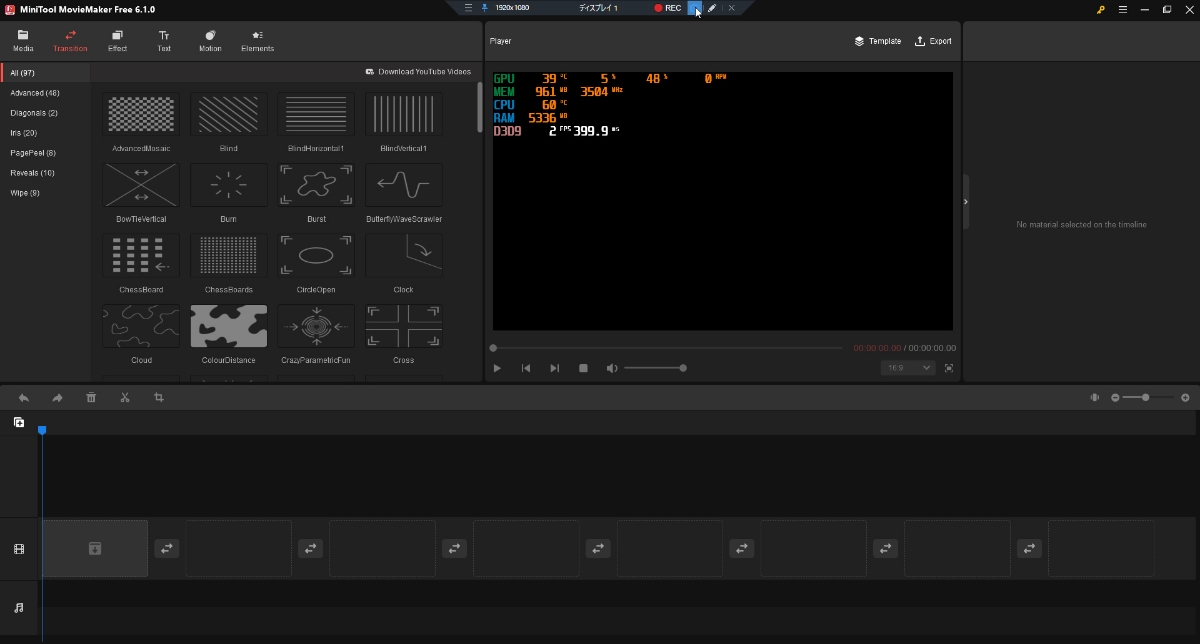
MSIグラボの常駐アプリのカウンターがプレビュー画面に・・・
ちなみに、こういったアプリは終了させておかないと正常動作しません。
ワタクシの場合は、パワーディレクターもその他の動画編集ソフトもプレビューが動かなかったり、表示されるまでに膨大な時間がかかったりしました。
ワタクシのPCスペックが低い・・・ってのも原因のひとつかも知れませんが、上手く動作しない場合は、こういった常駐アプリや監視ソフトを終了させると案外、正常動作してくれる可能性大です!!
一般的な動画編集ソフトと同じ感じですね。
そのため、他のソフトを使用した事のある方は違和感は無いと思います。
メニュー画面?が右上にあるぐらいかな?
ただ、これは海外ソフトでは右上が普通なのかもしれません。
他のソフトも右上だったので・・・
各ブロックを確認

まずは一番下のブロック。
動画編集では一番重要かもしれないタイムラインですね。
ブロック左上の「+」をクリックすると増加します。
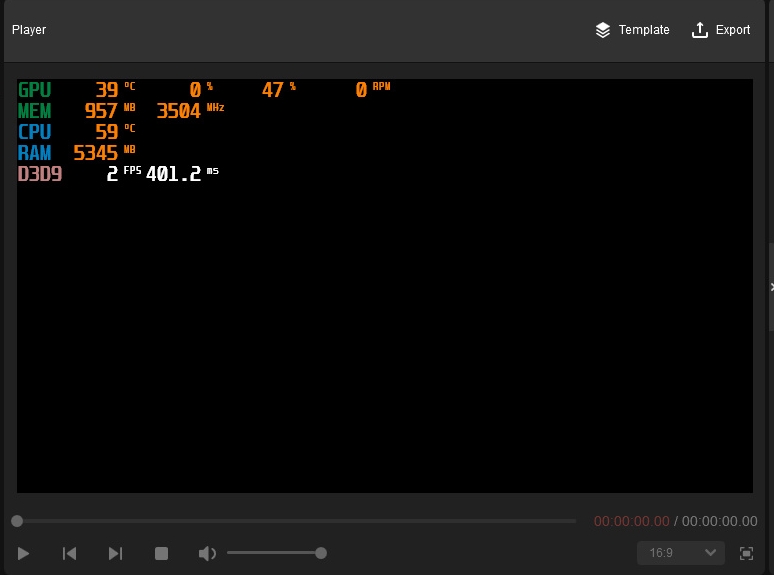
プレビューブロックです。
動画のテンプレートやエクスポートも、このブロックで可能です。
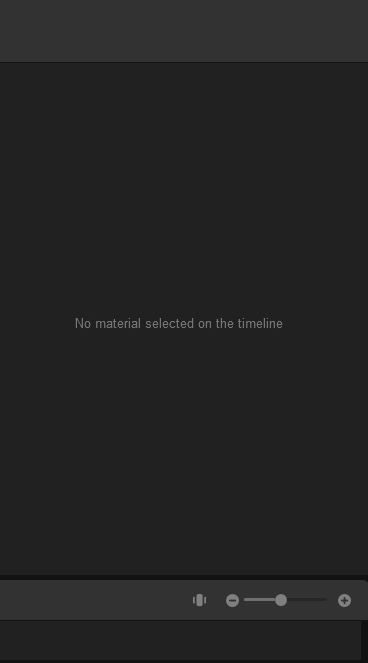
一番右側の編集画面です。
今は何も選択していないので表示されていませんが、テキストなどを挿入する場合は、ここで編集を行います。
後程、その画面も載せています。
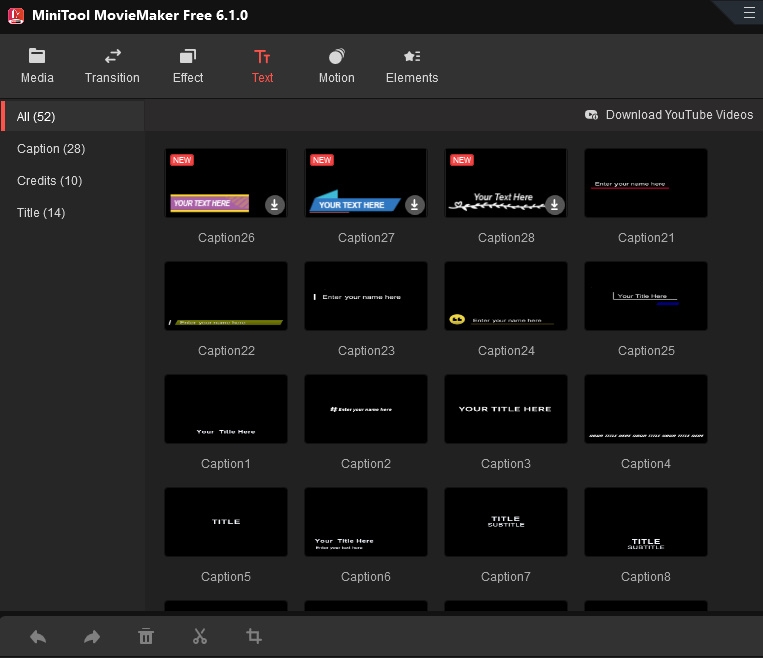
左上ブロックです。
ここで挿入する素材を選択します。
上の画面はテキスト選択です。
かなり豊富にあるので、必要十分かと思います。
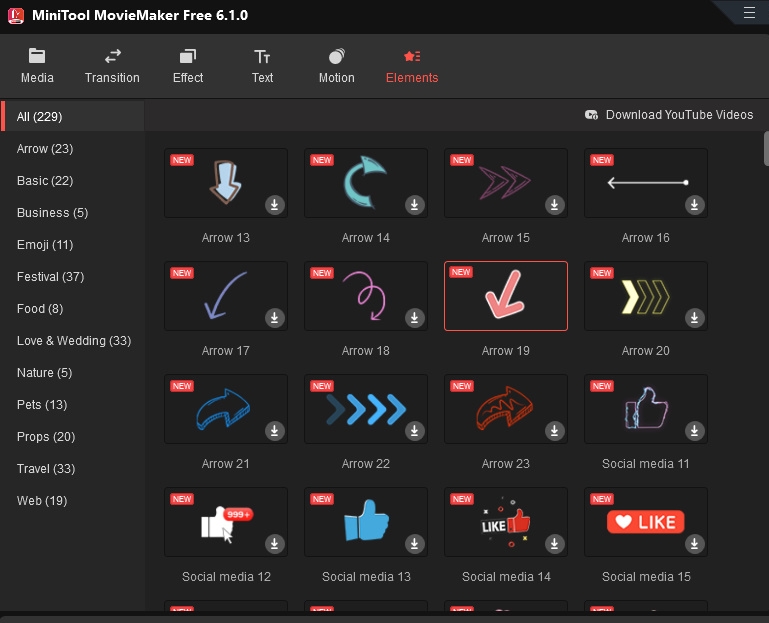
これは何と呼べばいいのかな?
動く絵?スタンプ?
まぁ、それ系です・・・
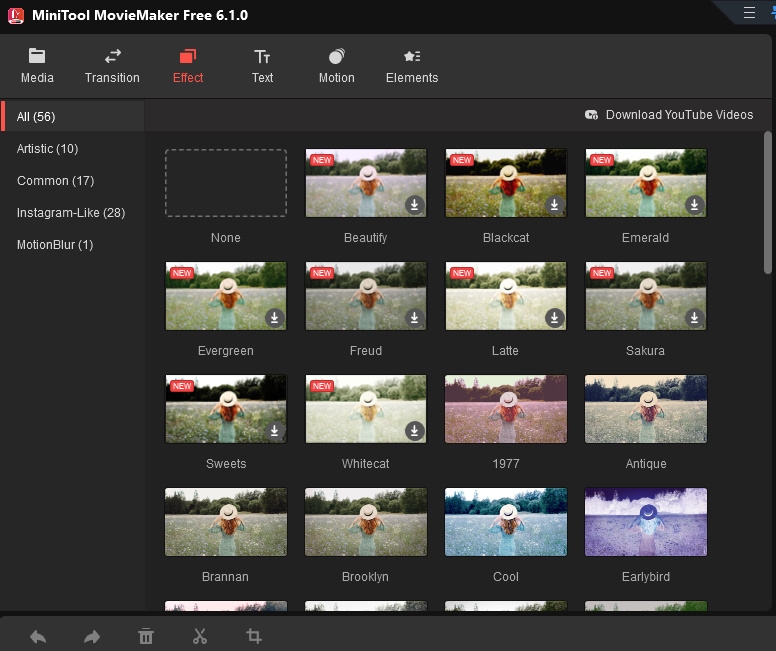
こちらはエフェクト。
色彩など色々と変更できます。
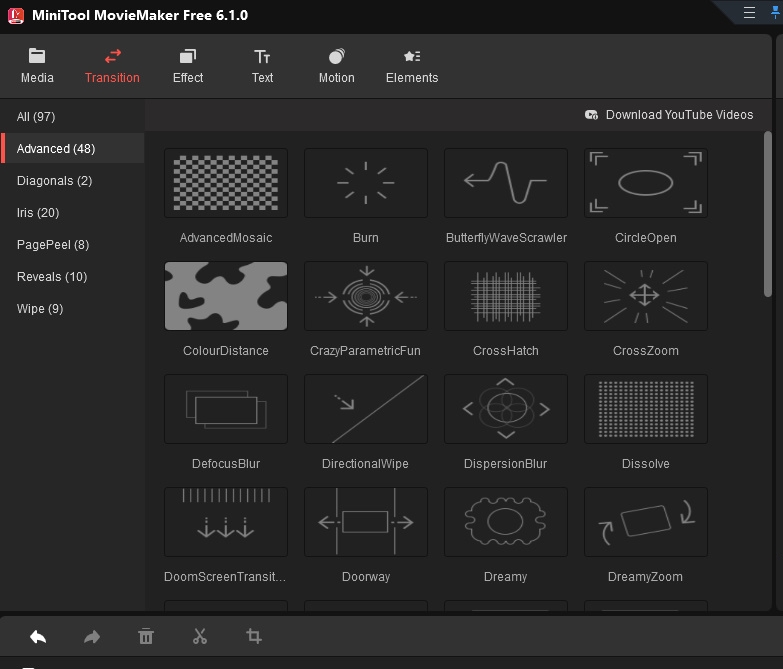
トランディションです。
ワタクシ的には重要なアイテムだと思ってますが、こちらも無料版で規制なく利用できます!!
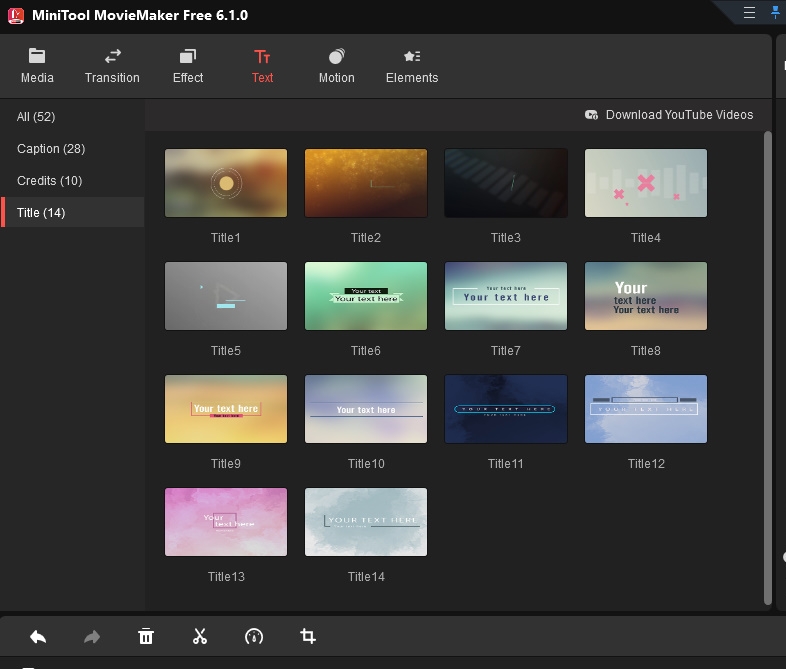
こちらはテキストの中の素材です。
オープニング・クレジット(エンディング)のテンプレートも有り便利です。
では、実際にこれからブログの記事に使用するための動画をパッと作ってみます!!
動画作成!!
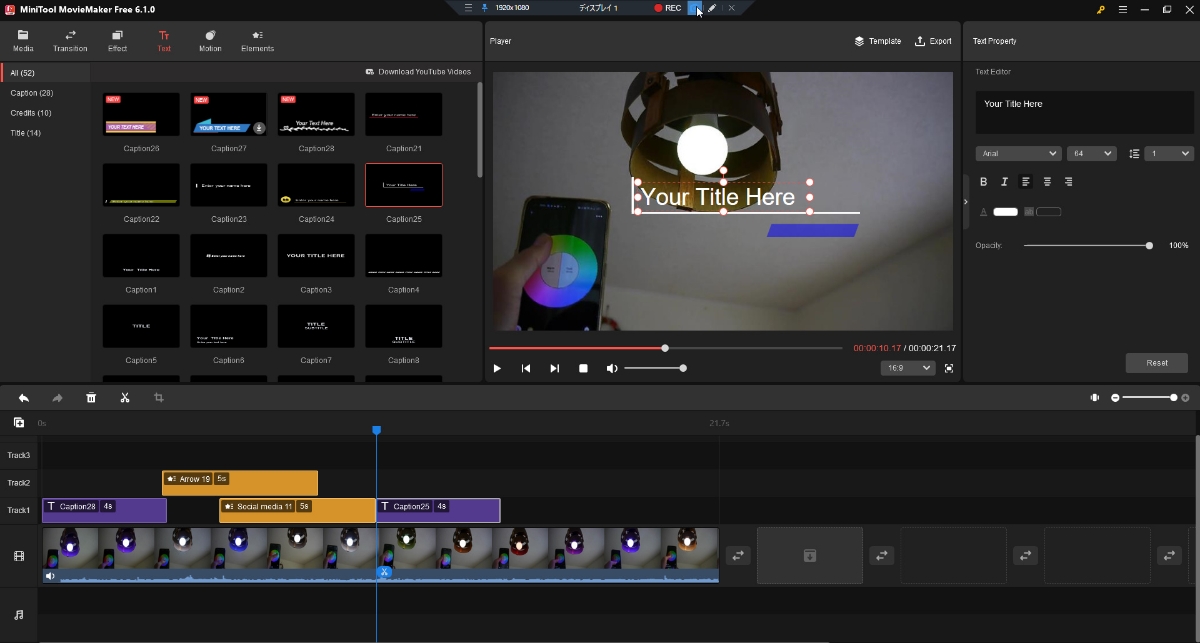
ざっと適当に設置した感じです。
この画面はテキストを挿入している画面です。
そのテキストの編集画面が右側に出てますね。
ここで字体や大きさなどの変更ができます。
場所などはプレビュー画面でドラッグすると変更できますし、角度調整もできます。
直感的に操作できるかと思います。
ちなみに動画ファイルですが「m2ts」はインポート出来ませんでした。
一度「mp4」か何かにコンバートしてから読み込み必要があります。
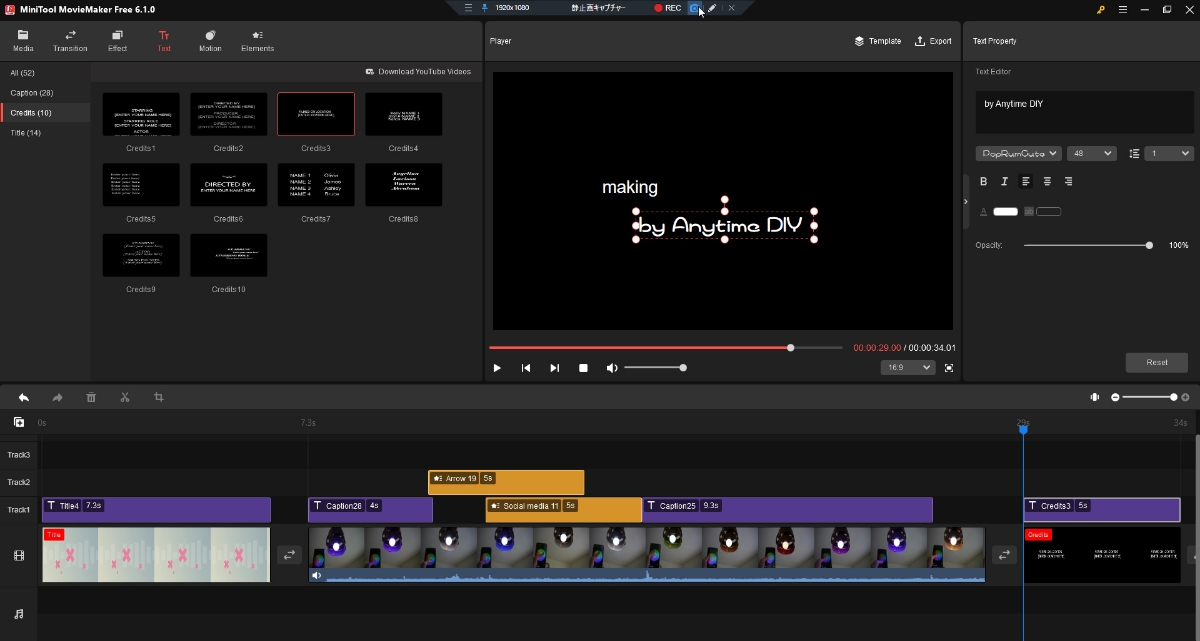
オープニングは挿入済みでエンディングを挿入してる画像です。
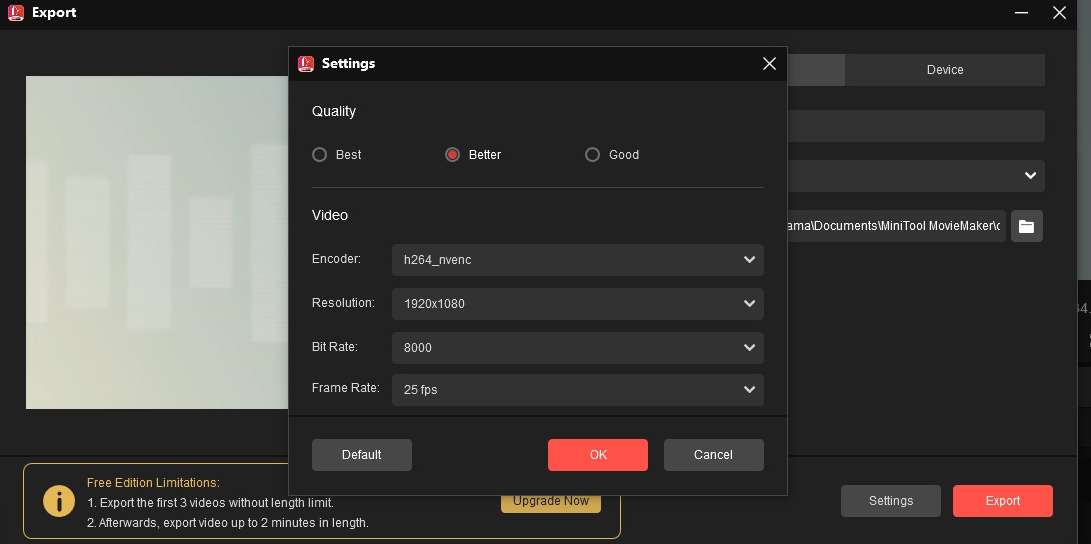
作った動画のエクスポート画面です。
ここまで直感的に操作できて、なにかしら動画編集ソフトを使用した事のある人は特に悩む事はないかと思います。
出来上がった動画はこちら!!
めっちゃ簡単に作った動画ですので、特にこれって拘りは無いですが・・・
まぁ、短時間で作れたので満足です!!
結果
使用した感じ、十分に無料版でも満足できるソフトです。
2分以上の動画を作る場合は有料版で無いとダメですが、ショートムービーであれば十分かと思います。
ただし、拘った動画を作りたい!!
って思った場合は・・・
まだまだ使いこなしてませんが、音声に関してはイマイチかな?
インポートした動画の画像と音源の分離ができなかったです。
やり方が分かってないだけかも知れませんが、分離するアイコンが見当たりませんでした。
動画に入ってる音源のボリュームを絞って無音にすることは可能なので、部分的に編集したい場合は動画を分割して作業すれば大丈夫かな?
しかし、総じて使い易いソフトですね。
なにより透かしが無い。
これがポイント高いと思います!!
無料版の動画編集ソフト(MinitoolHPリンク)でここまで出来るソフトが出てくれば、有料版のはプロ仕様か?
って思うぐらいなレベルになってきてますね~
ではでは・・・

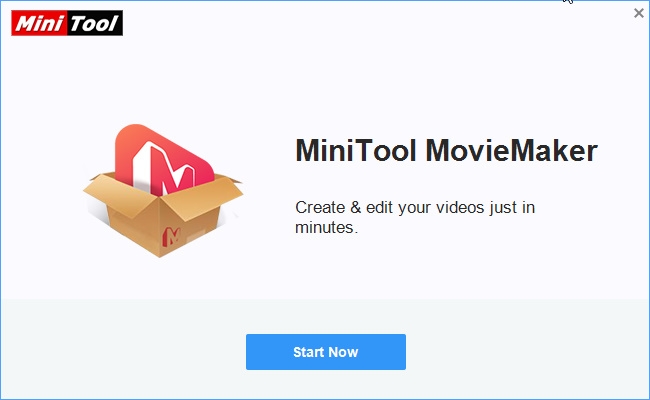
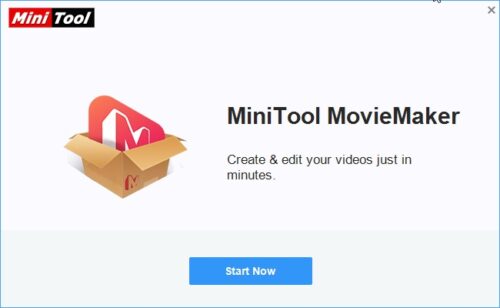
コメント